Cara Membuat Faktur Pajak Keluaran di E Faktur Lengkap Dan Mudah
Faktur pajak keluaran adalah dokumen resmi yang dikeluarkan oleh seorang pengusaha atau penjual kepada pembeli dalam transaksi komersial. Faktur ini digunakan untuk mencatat penjualan barang atau jasa dan untuk tujuan perpajakan.
Faktur pajak keluaran biasanya mencantumkan informasi seperti identitas penjual, identitas pembeli, rincian barang atau jasa yang dijual, jumlah, harga, pajak yang dibebankan, dan total pembayaran. Dokumen ini diperlukan dalam proses perpajakan untuk melaporkan penjualan dan menghitung jumlah pajak yang harus dibayarkan oleh penjual kepada otoritas pajak.
Selain pajak keluaran, ada lagi yang namanya pajak masukan, kalian bisa baca Cara Upload Faktur Pajak Masukan di E Faktur.
Nah pada kesempatan kali ini, saya akan membagikan lagi pengalaman saya dalam membuat faktur pajak keluaran. Cara membuat faktur pajak keluaran yang saya bagikan ini adalah pengalaman pribadi saya dalam mengurus pajak di bidang kontraktor. Untuk bidang lain, caranya juga sama persis seperti bidang kontraktor juga, karena menggunakan satu aplikasi, yaitu efaktur.
Bagaimana Cara Membuat Faktur Pajak Keluaran di Aplikasi E Faktur?
Ohh iya, sebelumnya kalian harus sudah install dulu aplikasi efakturnya pada laptop/PC kalian ya. Dulu pengalaman saya, saya konsultasi ke KPP tempat saya mengurus pajak terlebih dahulu, nanti akan diarahkan dari mulai membuat akun, password, sertifikat elektronik, hingga aplikasinya.
Disini saya hanya menjelaskan bagaimana cara membuat faktur pajak keluaran disertai langkah-langkah detail yang mudah dimengerti. Jadi sekali lagi, kalian harus sudah punya aplikasinya terlebih dahulu baru bisa mengikuti step-step yang saya berikan untuk membuat faktur pajak keluaran.
Pastikan juga kalian sudah menginput Nomor Seri Faktur Pajak (NSFP) agar kalian bisa membuat faktur pajak keluaran.
Oke silahkan disimak yaa.
Langkah-langkah Membuat Faktur Pajak Keluaran Pada Aplikasi E Faktur
1. BUKA APLIKASI E FAKTUR
Langkah yang pertama, silahkan buka aplikasi E Faktur kalian. Disini saya menggunakan aplikasi E Faktur versi 3.2.0.0. Perlu diingat kalian harus aktifkan internet yaa, karena ini online.
Silahkan pilih local database lalu klik connect, setelah itu silahkan login menggunakan akun kalian. Setelah berhasil login akan muncul beranda awal seperti ini.
2. MEREKAM BARANG/JASA YANG DITRANSAKSIKAN
Lanjut langkah kedua, silahkan klik “Referensi” pilih “Barang/Jasa” lalu pilih “Administrasi Barang/Jasa” maka akan muncul kotak dialog Referensi Barang/Jasa seperti berikut:
Silahkan klik “tambah” lalu akan muncul lagi kotak form pengisian Referensi Barang/Jasa, silahkan kalian isi.
Untuk pengisian “Kode Barang/Jasa” bisa kalian kosongi kalau memang tidak ada kodenya. Untuk “Nama” bisa kalian isi sesuai nama barang atau jasa yang kalian transaksikan dan untuk “Harga Jual Barang/Jasa” silahkan kalian isi sesuai harga barang/jasa kalian.
Jika harga jual barang/jasa kalian sudah termasuk PPN, maka kalian bisa centang kotak “Termasuk PPN” jika harganya belum termasuk PPN (hanya harga pokok), maka tidak usah dicentang. Setelah selesai lalu klik “simpan.”
3. MEREKAM LAWAN TRANSAKSI
Langkah selanjutnya untuk membuat faktur pajak keluaran yaitu merekam lawan transaksi.
Caranya silahkan klik “Referensi” pilih “Lawan Transaksi” lalu pilih “Administrasi Lawan Transaksi”
Selanjutnya klik “tambah” maka akan muncul kotak dialog Referensi Lawan Transaksi.
Silahkan kalian isi dari mulai NPWP hingga nomor telepon lawan transaksi kalian. Jika tidak tahu blok, nomor, RT dan RW lawan transaksi, kalian bisa beri angka 000. Setelah selesai silahkan klik “Simpan.”
4. MEMBUAT FAKTUR PAJAK KELUARAN
Step keempat untuk membuat faktur pajak keluaran adalah memproses dan membuat faktur pajak keluaran.
Caranya silahkan kalian “Faktur” pilih “Pajak Keluaran” lalu pilih “Administrasi Faktur.” Setelah muncul kotak dialog ”Daftar Faktur Pajak Keluaran” silahkan klik “Rekam Faktur.”
Setelah itu akan muncul lagi kotak dialog “Input Faktur” yang mana harus kalian isi.
Untuk Detail transaksi, jika lawan transaksi adalah perusahaan biasa non BUMN kalian bisa pilih nomor 1 Pihak Bukan Pemungut PPN. Jika lawan transaksi adalah dinas atau pemerintah, kalian bisa pilih nomor 2 Pemungut Bendaharawan. Dan jika lawan transaksi kalian adalah perusahaan BUMN maka kalian pilih nomor 3 Pemungut Selain Bendaharawan.
Untuk Jenis Faktur, biarkan di angka 1 karena kalian akan membuat faktur pajak keluaran baru.
Pengisian selebihnya akan otomatis terisi, dan untuk pengisian referensi faktur, bisa kalian kosongi saja. Setelah itu klik “Lanjutkan”
Setelah klik lanjutkan akan berganti ke pengisian lawan transaksi. Karena kalian tadi sudah merekam lawan transaksi di langkah ketiga, maka kalian tinggal klik “Cari NPWP” lalu setelah muncul kotak dialog “Referensi Lawan Transaksi” kalian klik lagi “Cari” maka akan muncul list lawan transaksi yang sudah kalian rekam tadi dan lalu pilih lawan transaksinya setelah itu klik “Lanjutkan”
Terakhir untuk proses pembuatan faktur pajak keluaran adalah menuju form pengisian Detail transaksi. Silahkan klik “Rekam Transaksi” lalu muncul kotak dialog “Detail Penyerahan Barang dan Jasa” lalu klik “Cari Barang/Jasa” lalu muncul lagi kotak dialog “Referensi Barang/Jasa” lalu klik “Cari” setelah itu silahkan pilih nama barang/jasa yang sudah kalian rekam pada langkah nomor 2 tadi.
Setelah kalian pilih, pastikan DPP dan PPN sudah benar. Untuk nilai PPN saat ini adalah 11% dari DPP. Lalu kalian bisa klik “Simpan” dan akan muncul pertanyaan “apakah anda ingin mendefinisikan detail transaksi baru?” pilih saja “No” lalu klik lagi “Simpan.”
Nantinya faktur pajak keluaran yang telah kalian buat akan muncul di daftar faktur pajak keluaran paling bawah sendiri dan itu artinya faktur pajak keluaran kalian siap diupload di sistem.
5. UPLOAD FAKTUR PAJAK KELUARAN
Langkah kelima tentang cara membuat faktur pajak keluaran yaitu upload faktur.
Caranya yaitu silahkan pilih faktur pajak keluaran yang sudah kalian buat tadi pada daftar faktur pajak keluaran (status approval belum approved) lalu klik “Upload>>Yes>>OK” maka status faktur akan berubah menjadi siap approved.
Setelah status faktur sudah berubah menjadi siap approved, silahkan pilih “Management Upload” dan pilih “Upload Faktur/retur”
Silahkan klik “Start Uploader” pada bagian bawah dan tunggu hingga proses loading selesai. Setelah itu akan muncul Login User PKP, silahkan isi captcha dan password E-nofa kalian lalu klik “submit.”
Nantinya akan muncul informasi Uploader berjalan, klik saja OK. Nah setelah berhasil diupload, faktur pajak keluaran kalian yang tadinya berstatus siap approved akan berubah menjadi approval sukses.
Kalian bisa cetak hasil faktur pajak keluaran kalian dalam bentuk pdf pada pilihan menu bawah “Cetak PDF”
Dan tarrraaaaattt faktur pajak keluaran kalian sudah jadi dan bisa kalian berikan ke lawan transaksi kalian.
Itulah tadi langkah-langkah untuk membuat faktur pajak keluaran di aplikasi efaktur. Memang pertama terkesan ribet, tapi next akan terbiasa.
Oke semoga artikel tentang cara membuat faktur pajak keluaran di aplikasi e faktur ini bermanfaat, terimakasih salam sukses :)


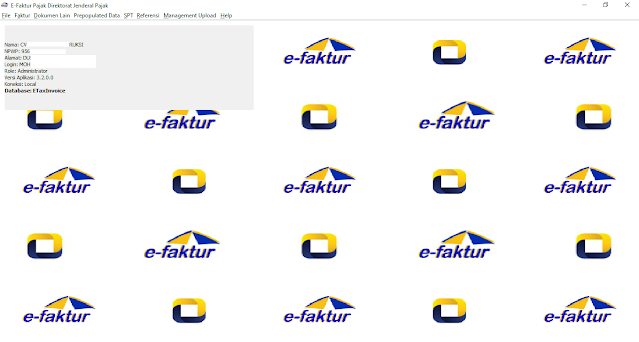





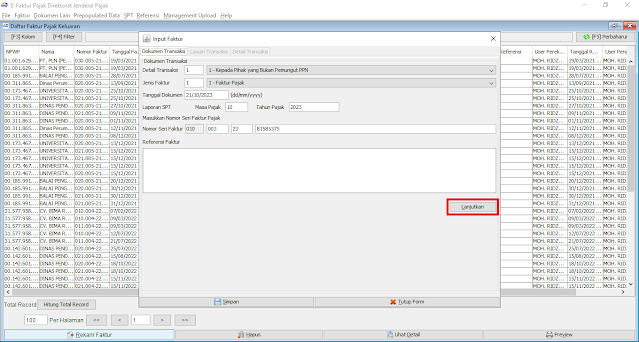



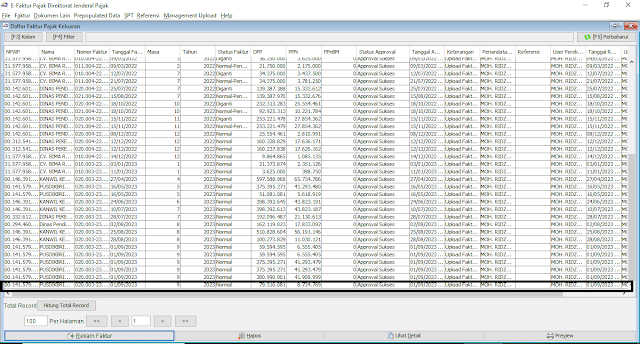

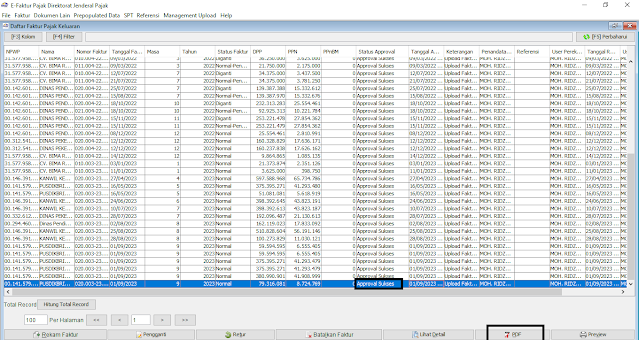

Posting Komentar untuk "Cara Membuat Faktur Pajak Keluaran di E Faktur Lengkap Dan Mudah"